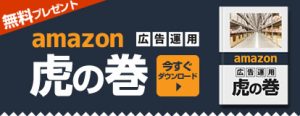2024.08.30
KNOWLEDGE
【Meta広告レポートの作り方②】日別・デバイス別・配置別など詳細データを引き出す方法

今回はMeta広告レポート画面の詳細な見方をご説明したいと思います。
この記事では、日別・配置別・時間帯別・地域別の参照の仕方を説明します。
基本的な広告レポート画面の設定は、下記記事で詳しく説明しておりますので、気になる方はコチラをご参考ください。
さて、
今回活用するのは、広告管理画面の右端に置いてある「内訳」タブ。
この「内訳」タブによりMeta広告結果から様々な情報を引き出すことができます。
「内訳」の中にある「時間」「利用者データ別」「地域別」「配信」「アクション」のカテゴリーから必要な情報を見てみましょう。
▼「内訳」タブ
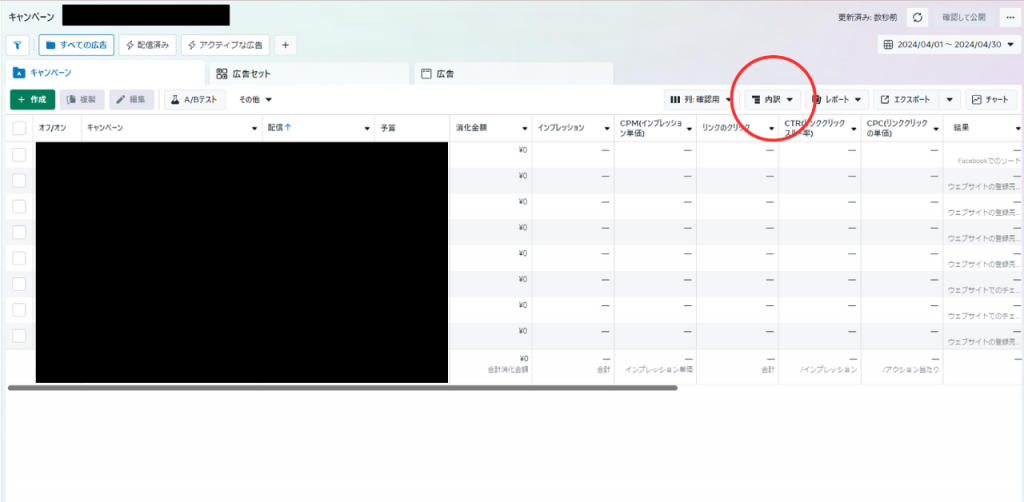
1.広告結果を日別でみる
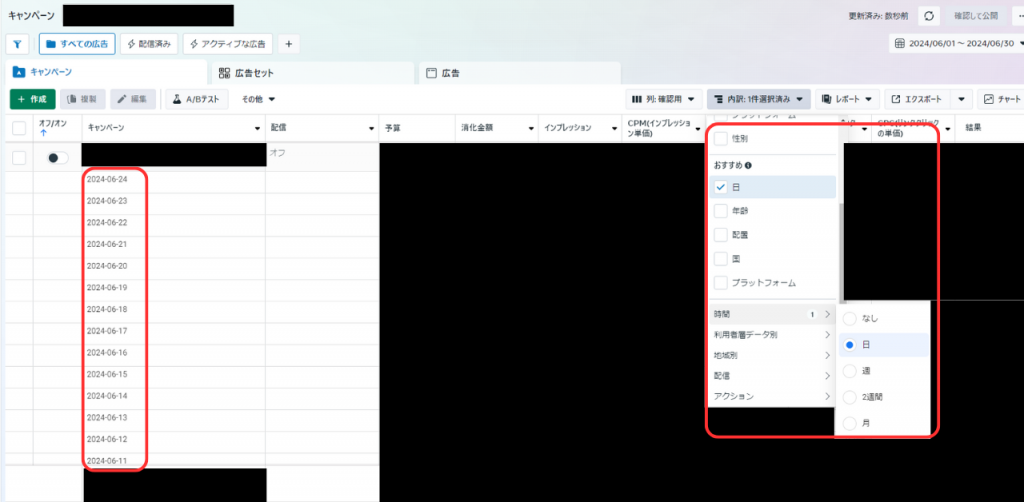
「内訳」>「時間」>「日」
を選択すると、期間内の広告結果を日別で参照することができます。
上記キャプチャではキャンペーンを1つだけ選択していますが、複数キャンペーンがある場合、キャンペーンごとに日別レポートを参照できます。
合算値を見たい場合は、Excelでエクスポートし、手動でまとめる必要がございます。
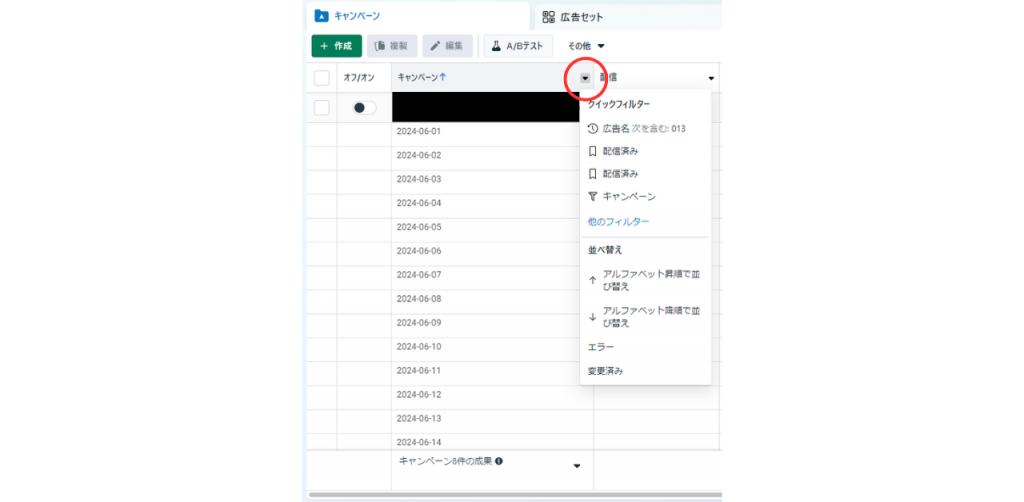
「キャンペーン名」の横にある「▼」をクリックすることで、昇順・降順に並び替えることができます。
「内訳」>「時間」からは他にも週/2週間/月の数値も確認することが可能です。
2.プラットフォーム・デバイス・配置別にみる
Meta広告の配信先はFacebook・Instagram・Audience Network・Messengerの4種類があります。
配信先によってユーザーの動きやCPM、CPCなどの広告単価も異なるため、
配信面(プラットフォーム)ごとに結果を分析することも重要です。
▼プラットフォーム別
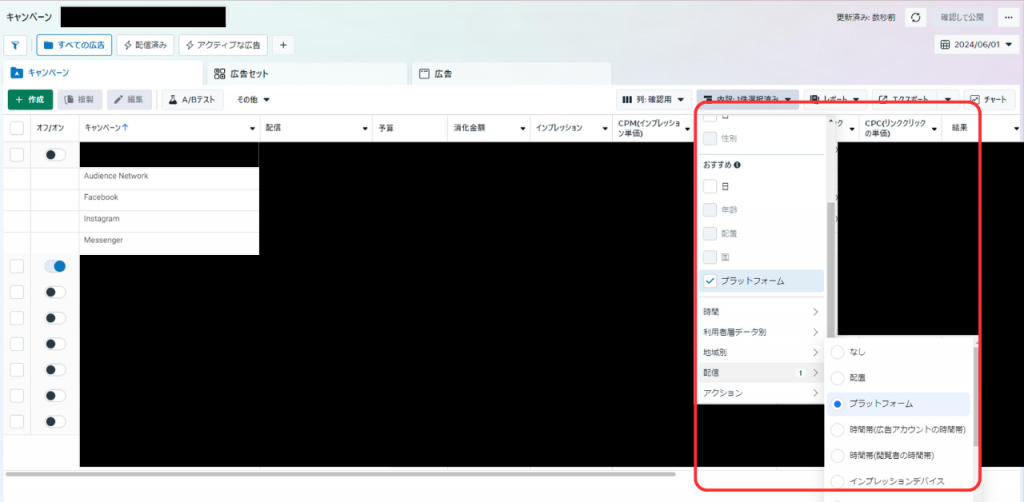
「内訳」>「配信」>「プラットフォーム」で選択することが出来ます。
同じターゲット設定をしていても配信の時間帯やクリエイティブによって、プラットフォームごとに偏ることもあります。
例えばInstagramに偏っているのであれば、インスタ映えするようなクリエイティブを作成し、新しく入稿してみるのもいいかもしれません。
▼配置別
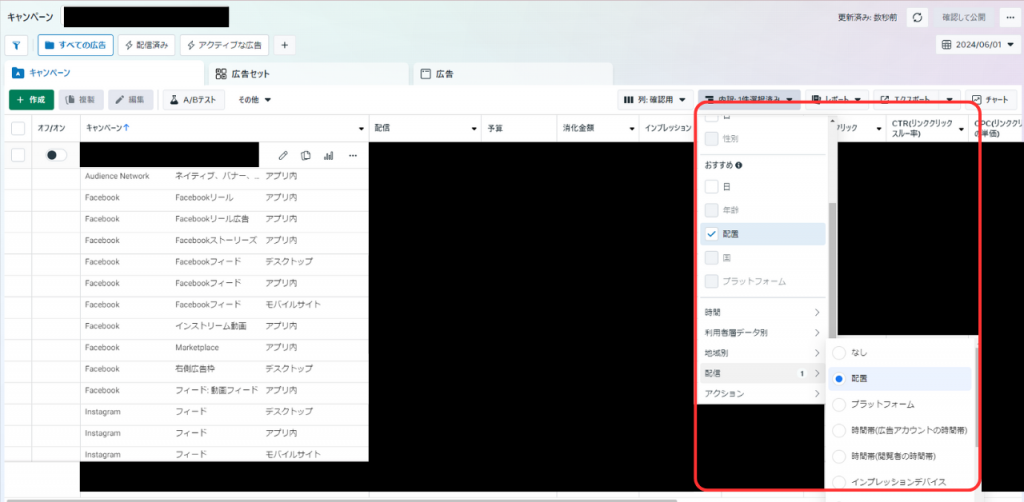
「内訳」>「配信」>「配置」で選択することが出来ます。
プラットフォーム別でよりも詳細な数値を確認したい場合は「配置」を選択して詳細を見てみましょう。
「配置」別では、Facebookのプラットフォーム上で見た広告が、フィードなのか?
リールなのか?はたまたストーリーズなのか?
を細かく参照することができます。
▼内訳として確認可能の配置面
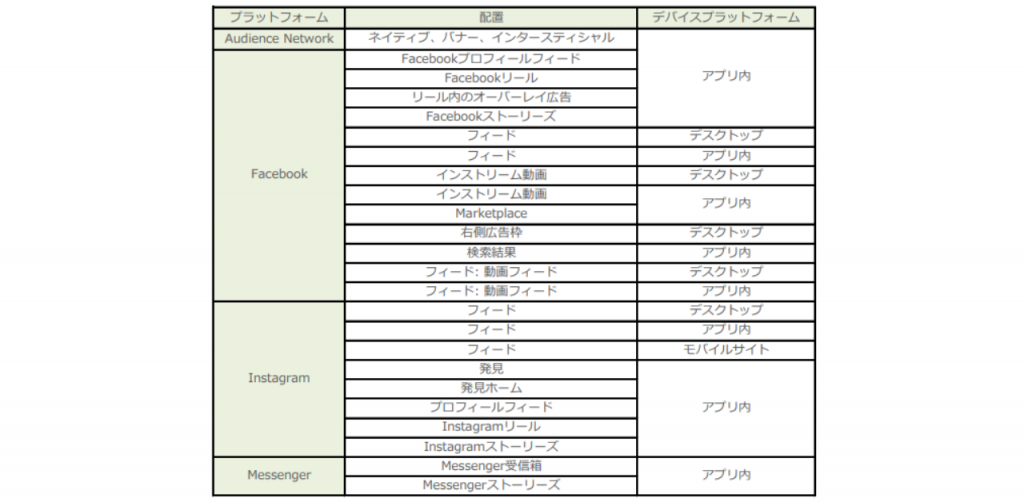
どこで多く見られているのか?
どこで見られる広告が効果が良いのか?
を知ることで、洗練された新しいクリエイティブを生み出したり、
ユーザー心理から効果的な戦略を発見できるかもしれません!
3.地域別(都道府県別)
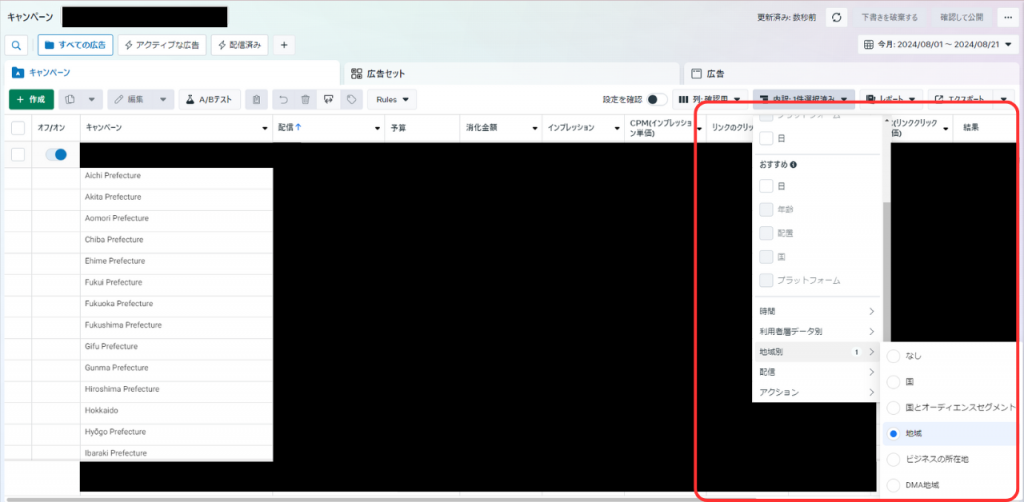
「内訳」>「地域別」>「地域」で選択することが出来ます。
地域別では、日本の場合都道府県別で参照することができます。
全国で配信している場合は、配信された全地域別でレポートが見れます。
Meta広告では、広告設定時に市区町村や郵便番号でピンポイントのターゲティングを行うことも可能ですが、レポート画面の「地域」別が都道府県別でしか出ないことは注意が必要でしょう。
もっと細かく地域を設定しているのであれば、キャンペーン名もしくは広告セット名でわかるように設定をし、各キャンペーン別もしくは広告セット別で参照するようにしましょう。
4.時間帯別
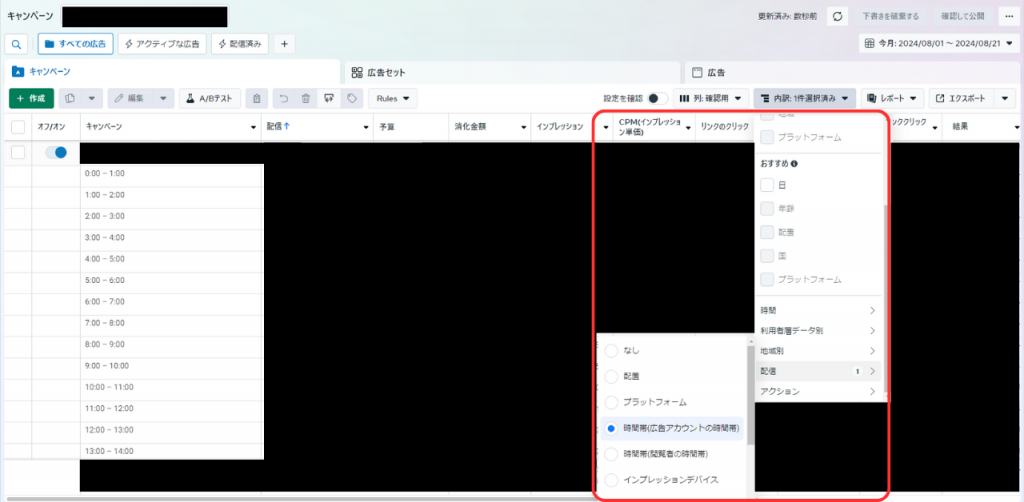
「内訳」>「配信」>「時間(広告アカウントの時間帯)」で選択することが出来ます。
・広告アカウントの時間帯
・閲覧者の時間帯
と二つありますが、後者は設定によって変動してしまうため、基本は「広告アカウントの時間帯」で見ることをお勧めします。
※ただし、大きく結果が変わることはあまりありません。
全時間帯に設定をしており、24時間以上配信を続けていれば、0時~24時まで1時間ごとに数値を参照することができます。
時間帯の傾向からユーザー層の生活リズムや、広告接触の多いボリュームゾーンなどがわかります。
ユーザーの接触時間の傾向から、ユーザーの行動を想定し、具体的なメッセージを投げかけることも有効かもしれません。
5.まとめ
いかがでしたでしょうか?
基礎編とみて頂ければ、Meta広告レポート画面の主な見方はわかるかと思います。
Meta広告はアップデート頻度がとても多いので、都度管理画面をいじってみて、自社の広告に最適な設定を見つけてみることをお勧めいたします。